
Google Tarayıcı Chrome neden bir bilgisayarda, dizüstü bilgisayarda açılmıyor, telefonda çalışmıyor: Ne yapmalı?
Bir Google Chrome tarayıcısının başlatılmasının imkansızlığının nedenleri, bir tarayıcıyı açma seçenekleri hakkında bir makale.
Navigasyon
Google Tarayıcı Chrome. Özellikler
Google Chrome, ağda kullanılan rahat, korunan bir tarayıcı.

Google Chrome, harika fırsatların bir tarayıcısıdır!
Tarayıcının Kalite Özellikleri:
- büyük üretkenlik. Ağda hızlandırılmış işler yürütür. Herhangi bir sürümün masaüstünün alanından kolayca açılır pencereler, içermek, Windows 7, herhangi bir karmaşıklığın uygulamalarını başlatır.
- konfor. Arayüz karmaşık değildir, işlevler pratik olarak dağıtılır.
- yüksek koruma. Tarayıcı Google Chrome Ağ üzerinde çalışırken ağ sahtekarlığı, spam, kötü niyetli sitelerin etkisi ve diğer birçok olumsuz eylemden iç koruyucu işlevlere sahiptir.
- gizlilik. Tarayıcı, ağ üzerinde çalışırken kişisel verilere girişi kontrol eder, E -Mail'i korur.
- kişileştirme. Özel özellikler, uygulamalar, ağda bulunan uzantılar nedeniyle tarayıcıyı ayarlamak için birçok seçenek vardır.
- sisteme erişim. Üzerinde çalışıyorum Google Chrome, yer imleri, ziyaretler dergisi, ziyaretlerin tarihi, herhangi bir gadget üzerindeki ayarlar kullanıyorsunuz; Bilgisayar, tablet, dizüstü bilgisayar, mobil cihaz.
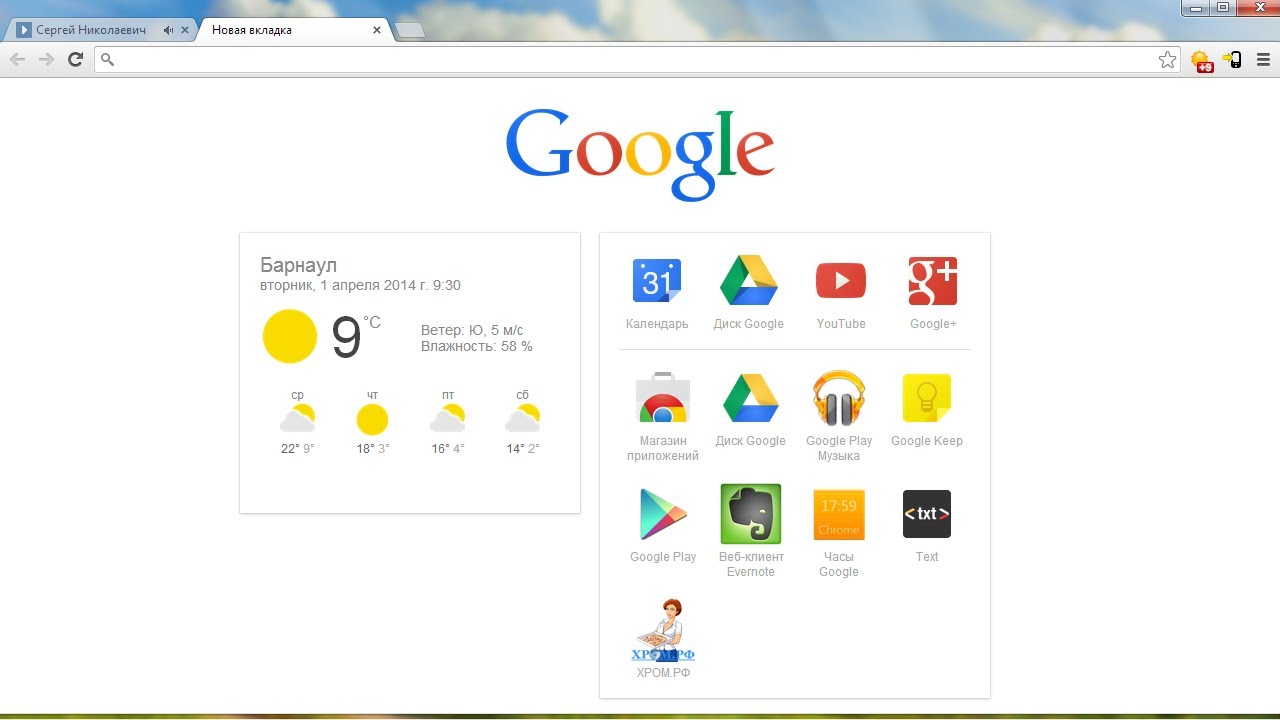
Bir bilgisayarda ev Google Chrome
Ne zaman zamanlar var Google Chrome Bilgisayarınıza yüklenmez. Aşağıda, bilgisayardaki nedenleri ve eliminasyonlarını ele alacağız Windows 7
Google Chrome neden Windows 7'den başlamıyor? Nedenler
Lansmanı veya işi durdurmanın nedenleri aşağıdaki gibi olabilir:
- virüsler, bu bilgisayarın yazılım sorunları.
- güvenlik duvarına ayarlanmamış.
- sistem dosyalarının ihlali.
- kullanıcı hesabını hackleme.
- az miktarda bilgisayarın koçu.
Google Chrome'un Windows 7'de nedenlerini ve lansmanını ortadan kaldırmak için eylemler
Virüslerin varlığında eylem seçeneği:
- İşletim sisteminin tipik görevlerini çözmek için en son yükleme ve ek bir programla antivirüs programını kullanın.
- arama çubuğuna bir cümle yazarak tarayıcı modüler sistemine göz atın chrome: // Çatışmalar/, sonra tuşa basarak "TAMAM". Açılan sayfada, bilgisayar yazılımı sorunu hakkında bir bildirim göreceksiniz. Bu bir programsa, dikkatlice ortadan kaldırılmalıdır.

Hugl Chrome Tarayıcı Modülleri
Yaklaşmamış bir güvenlik duvarı ile eylem seçeneği:
Güvenlik duvarı bazı programların belirli kilitlerini oluşturduğundan, aşağıdakileri yapmanız gerekir:
- bir güvenlik duvarı veya antivirüs programı açın.
- bir Tarayıcı Ekleyin Google Chrome listede.

Brandmauer Açılış, Listede Google Chrome Insert
Sistem dosyalarının ihlali için eylem seçeneği (nadir durum):
- bir tarayıcının tekrarlanan tam kurulumu Krom Bilgisayarınızda (Seçenek No. 1).
- sistemin son dönem için kurulumu, geri (Seçenek No. 2).
Seçenek No. 2 (daha fazla)
- anahtara basın "Başlangıç".
- bir Menü Seçin "Tüm Programlar".

Menü "Tüm Programlar"
- bir alt menü seçin "Standart."
- satıra tıklayın "Hizmet."
- anahtara basın "Sistem Geri Yükleme".

Ofis seçeneği, menü "Sistemin Restorasyonu"
- tarayıcının normal çalışma durumda olduğu tarihi seçiyoruz.

Tarayıcının normal çalışma durumunun tarihinin seçimi
- İyileşme sisteminin ipuçlarına göre hareket ediyoruz.
Bir hesabı hacklerken eylem seçeneği Krom:
- bir sonraki eylemlerden önce, sistem disklerinden birinde profil klasörünün bir kopyasını yapın

Listede açılan bir profil klasörü seçmek
- sürüm için özel bir adres girin Windows 7aşağıdaki formda:
%Localappdata%\\ google \\ chrome \\ - tüm profil özelliklerini uzaklaştırırken profil klasörünü kaldırın, ancak zaten klasörün bir kopyasına sahip olmalısınız.
Az miktarda bilgisayarın koçu için eylem seçeneği
- tüm programları kapatın ve mevcut uygulamaları kapatın.

Görev dağıtıcısı, uygulamaların yetiştirilmesi
Bir tarayıcı varsa Krom başlamıyor Windows 7, her şey test edildikten sonra özel bir kod uygulamayı deneyin sandbox. Çok dikkatli hareket etmek gerekir, hatta, yakınlardaki bir programcının varlığı olmadan özellikle önerilmez, bu nedenle bu seçenek, kaydetilmemiş bilgi almaması gerektiğinde en aşırı durumlarda kullanılmalıdır.
Nasıl yapılır?
- İşareti not ediyoruz Google Chrome Masaüstünde.
- doğru fare anahtarıyla etkinleştiriyoruz.
- anahtara basın "Özellikler".

"Özellikler" tuşuna basın (aşağıda)
- kodu giriyoruz sandbox Çizgide "Bir obje".

"Nesne" satırına sandbox olmayan kodunu giriyoruz
- anahtara basın "Kaydetmek".
- bir tarayıcı başlatın Krom.
Aynı zamanda hiçbir şey işe yaramazsa, tüm önemli verileri yukarıdaki şekilde alın, karmaşık bir kod kullanmadan başlatılacak şekilde yeniden yükleyin. sandbox. En iyi seçenek!
İyi şanlar!

Mükemmel bir makale gerçekten yardımcı oldu.
Tarayıcıyı daha fazla yüklemeye çalış, bana yardımcı oldu